Configurar una generación de perfiles de rendimiento más sencilla en el cliente con programaciones
| Habilitada para | Versión preliminar pública | Disponibilidad general |
|---|---|---|
| Usuarios, automáticamente |  1 de oct. de 2024 1 de oct. de 2024 |
 1 de oct. de 2024 1 de oct. de 2024 |
Valor empresarial
Hace tres lanzamientos lanzamos el generador de perfiles en el cliente, una herramienta muy eficaz para investigar problemas de rendimiento en todas las extensiones. Desde entonces, la creación de perfiles ha hecho esencial para identificar problemas de rendimiento en las aplicaciones para clientes, partners y soporte técnico, y es la principal herramienta de resolución de problemas de rendimiento para los partners.
Sin embargo, dado que tiene carácter de captura interactiva, la adquisición de un perfil de desempeño requiere pasos de reproducción bien definidos y colaboración entre las partes interesadas.
Para que resulte más fácil y rápido para los clientes, consultores, desarrolladores profesionales, partners y soporte técnico de Microsoft capturar un perfil y, por tanto, reducir la colaboración manual y el tiempo de mitigación, esta versión agrega compatibilidad adicional para capturar perfiles de rendimiento de forma automática y no interactiva en segundo plano, basándose en reglas bien definidas que desencadenan la captura. A continuación se pueden analizar los detalles capturados del perfil.
Detalles de características
Además de la manera interactiva existente de capturar un perfil de rendimiento (iniciar el perfil, dar pasos de reproducción en el cliente, detener el generador de perfiles y, a continuación, analizar los resultados), se agrega un nuevo modo de programación basado en reglas para capturar los perfiles en segundo plano.
De este modo, los administradores de clientes, consultores, responsables de soporte o desarrolladores pueden configurar una regla programada específica, por ejemplo, perfilar como un usuario y tipo de sesión determinados con una duración determinada. Una vez que la regla esté definida y habilitada, el servidor desencadenará un perfil cada vez que se cumpla la regla. Al final de la duración, se detendrá la creación de perfiles y los resultados se podrán inspeccionar para comprobar si hay algún problema de rendimiento, incluidos los intermitentes o de larga duración.
Para crear un nuevo programa de reglas de perfil, abra la página Programaciones del generador de perfiles. Aquí se enumeran las programaciones definidas y los detalles adicionales de la programación. Desde aquí, puede crear una nueva programación.
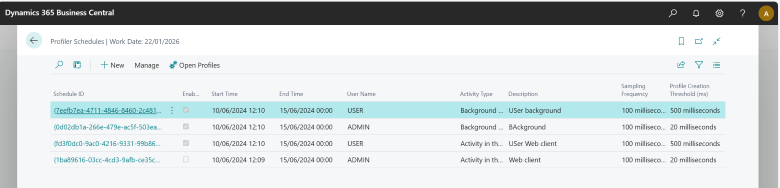
Al crear una nueva programación de captura de perfil puede definir una serie de reglas y ajustes:
- Habilitado: permite habilitar o deshabilitar la programación definida.
- Hora de inicio y finalización: establece la duración para cuando la programación está activa y puede desencadenar capturas de perfil.
- Descripción: agregue su propia descripción de la programación de perfil.
- Id. de usuario: elija si la programación solo captura perfiles para un usuario específico.
- Tipo de actividad: seleccione el tipo de actividad que desencadenará la captura de perfiles. Pueden ser tareas en segundo plano o actividad en el navegador (como abrir una página).
- Frecuencia de muestreo: elija la frecuencia de muestreo utilizada para capturar perfiles. Puede seleccionar las mismas opciones que en el generador de perfiles de rendimiento interactivo existente en el cliente o el generador de perfiles AL en Visual Studio Code.
- Umbral de creación de perfil: especifique la duración mínima del perfil para que se guarde.
- Período de retención: especifique cuánto tiempo se deben conservar los perfiles capturados para esta programación.
El siguiente ejemplo muestra cómo puede configurar una programación para capturar perfiles para la actividad del navegador de un usuario específico durante un período de 5 días.
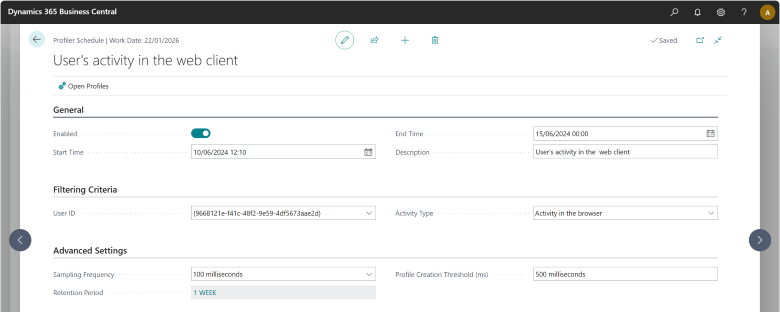
Una vez que se han definido, habilitado y ejecutado las programaciones de perfiles, puede ver todos los perfiles capturados en la página de lista Perfiles de rendimiento y abrir un perfil seleccionado para análisis detallado, algo similar a lo que se realiza desde el generador de perfiles de rendimiento en el cliente.
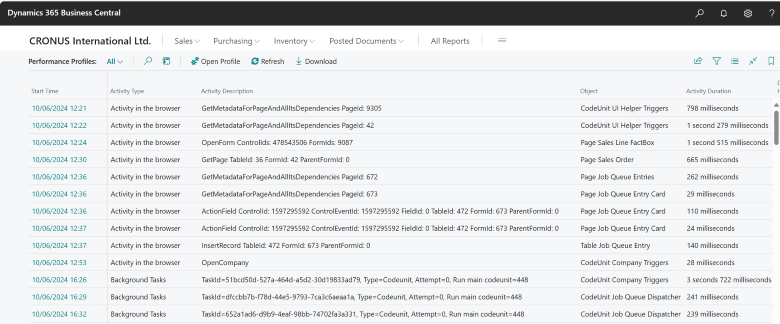
Qué piensa
Ayúdenos a mejorar Dynamics 365 Business Central con ideas, sugerencias y comentarios. Use el foro de https://aka.ms/bcideas.
Consulte también
Información general del generador de perfiles de rendimiento programados (documentos)